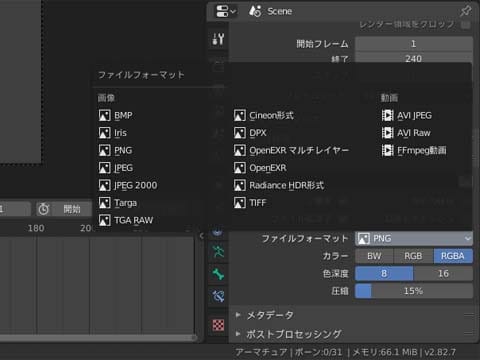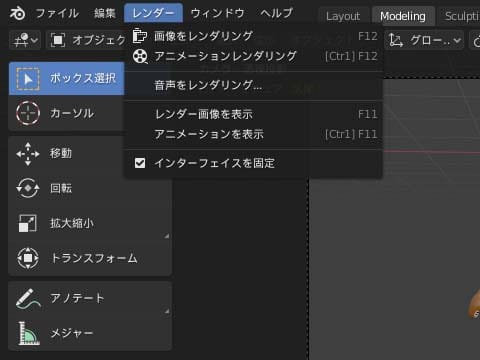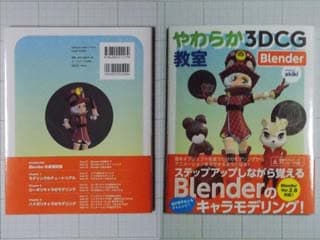パソコン操作の効率化にショートカットは欠かせない、ショートカットを覚えやすいように一覧にまとめます その4
今回は[メッシュ]
今回のは使い方がよくわかってないのがほとんど
トランスフォーム
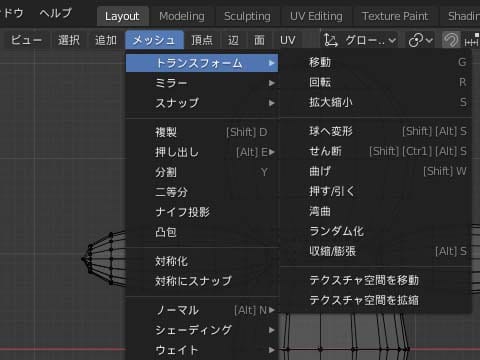
移動 G
回転 R
拡大縮小 S
これで回転を選択した画面

ツールから回転を選択した画面

ツールで選択したほうがやりやすいように思います
ミラー
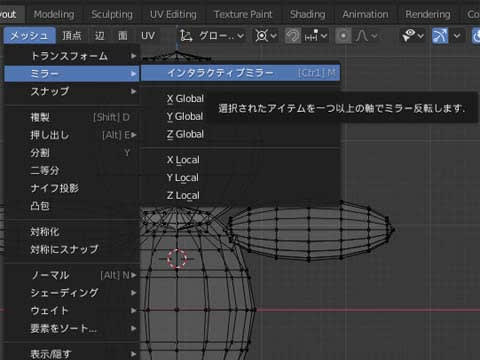
複製 [shift][D]
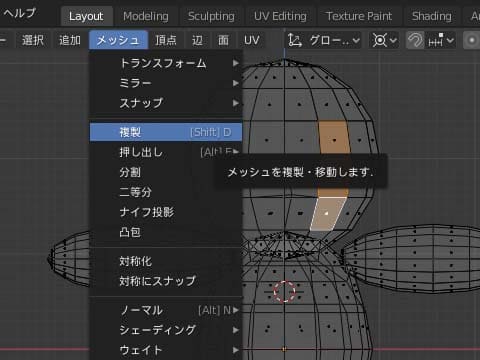
押し出し [Alt]E
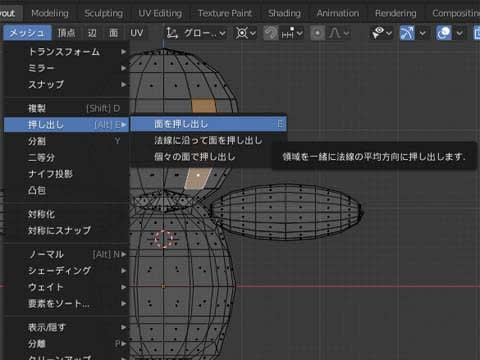
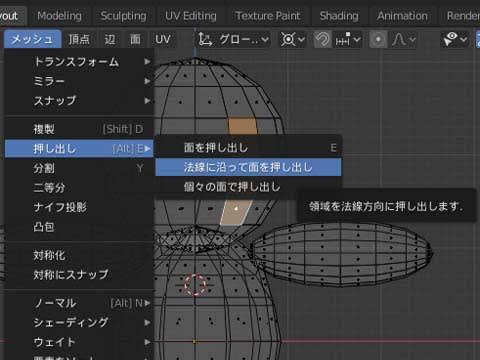
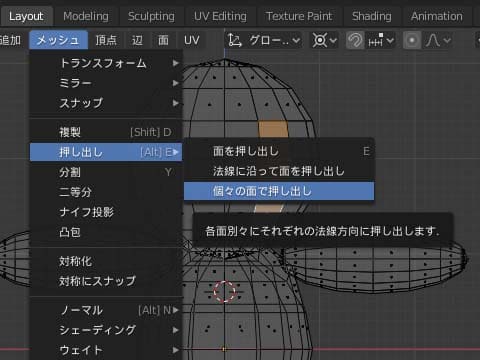
分割 Y
ノーマル
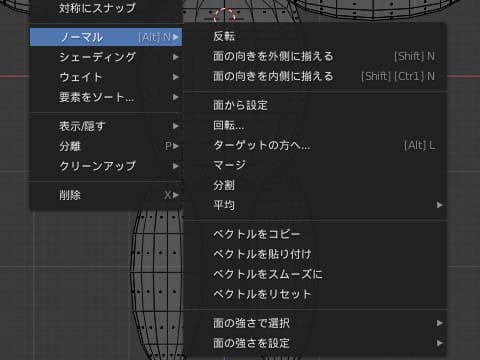
使い方わかないので説明省略
表示/隠す
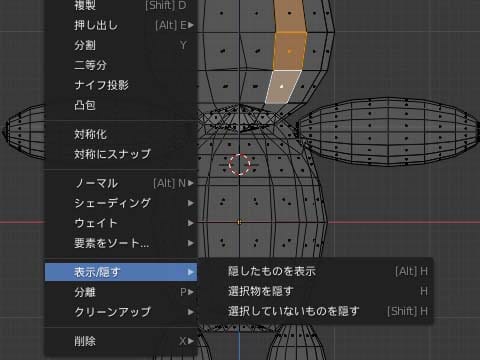
隠したものを表示 [Alt]H
選択物を隠す H
選択していないものを隠す [shift][H]
削除 X
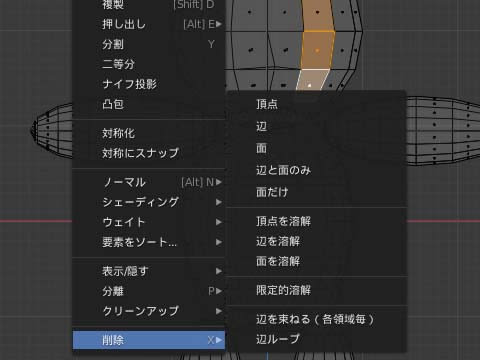
Zキーを押すとこのような表示が出て、表示を変えられる
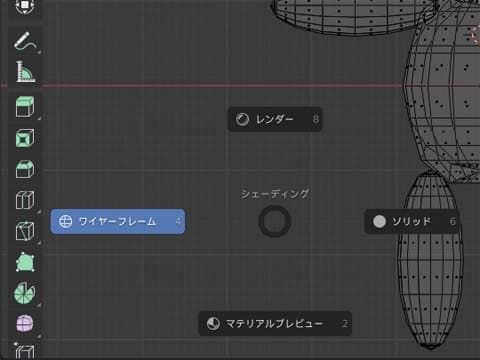
[選択]のショートカットを一覧にまとめ(よく使うものだけ)
トランスフォーム
移動 G
回転 R
拡大縮小 S
複製 [shift][D]
押し出し [Alt]E
分割 Y
表示/隠す
隠したものを表示 [Alt]H
選択物を隠す H
選択していないものを隠す [shift][H]
削除 X
次回を読む 「やわらか3DCG教室 Blender」をやってみる 181回 (まとめ その5)
前回を読む 「やわらか3DCG教室 Blender」をやってみる 179回 (まとめ その3)
1回を読む 「やわらか3DCG教室 Blender」をやってみる 1回 (メインモデル紹介~Introduction Step01 Blenderを起動する)
Chapter3の1回から読む 「やわらか3DCG教室 Blender」をやってみる 67回 (Chapter3ハイポリキャラのモデリング Step01-01)
Chapter2の1回から読む 「やわらか3DCG教室 Blender」をやってみる 20回 (Chapter2ローポリキャラのモデリング Step01-01~02)
今回は[メッシュ]
今回のは使い方がよくわかってないのがほとんど
トランスフォーム
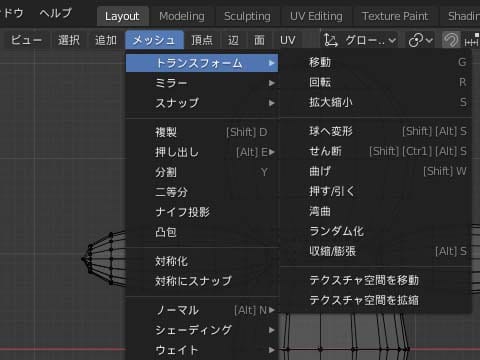
移動 G
回転 R
拡大縮小 S
これで回転を選択した画面

ツールから回転を選択した画面

ツールで選択したほうがやりやすいように思います
ミラー
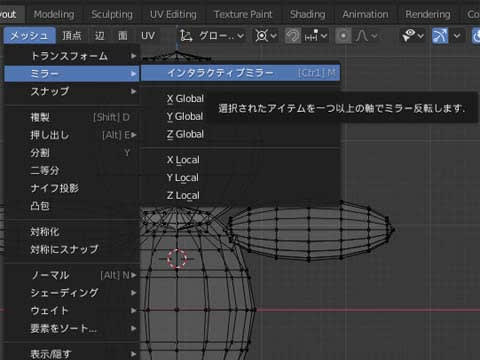
複製 [shift][D]
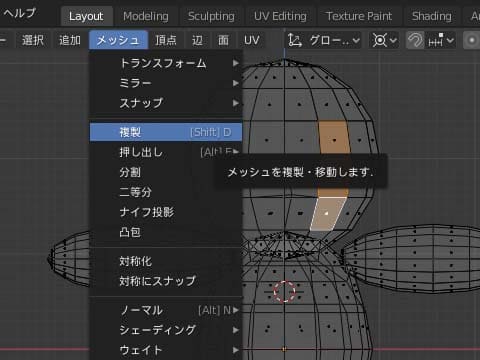
押し出し [Alt]E
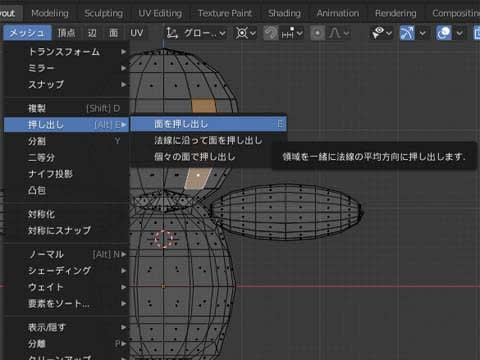
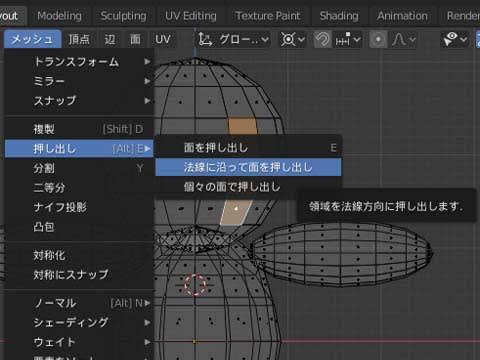
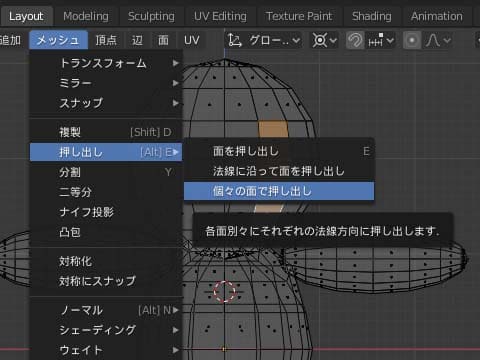
分割 Y
ノーマル
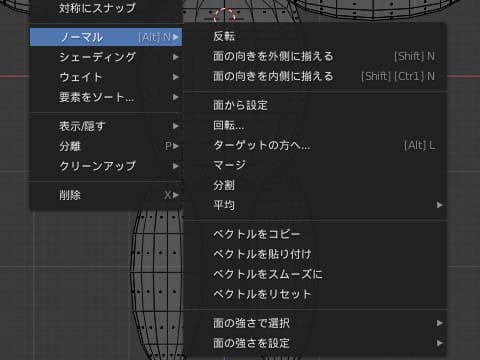
使い方わかないので説明省略
表示/隠す
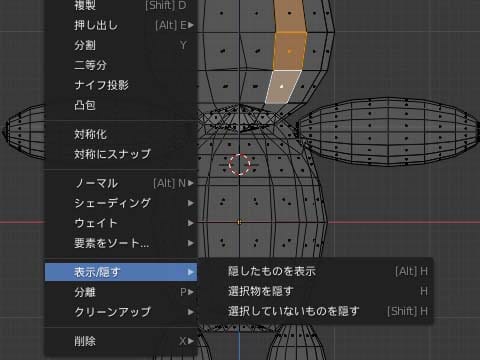
隠したものを表示 [Alt]H
選択物を隠す H
選択していないものを隠す [shift][H]
削除 X
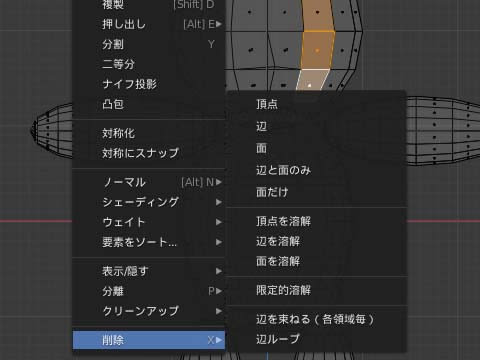
Zキーを押すとこのような表示が出て、表示を変えられる
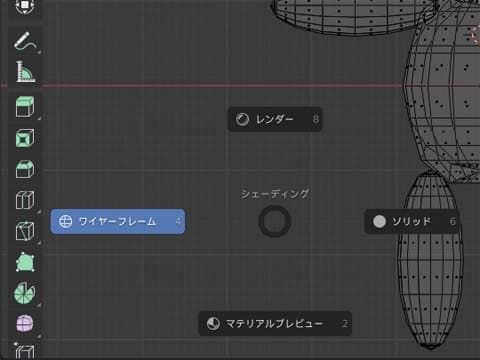
[選択]のショートカットを一覧にまとめ(よく使うものだけ)
トランスフォーム
移動 G
回転 R
拡大縮小 S
複製 [shift][D]
押し出し [Alt]E
分割 Y
表示/隠す
隠したものを表示 [Alt]H
選択物を隠す H
選択していないものを隠す [shift][H]
削除 X
次回を読む 「やわらか3DCG教室 Blender」をやってみる 181回 (まとめ その5)
前回を読む 「やわらか3DCG教室 Blender」をやってみる 179回 (まとめ その3)
1回を読む 「やわらか3DCG教室 Blender」をやってみる 1回 (メインモデル紹介~Introduction Step01 Blenderを起動する)
Chapter3の1回から読む 「やわらか3DCG教室 Blender」をやってみる 67回 (Chapter3ハイポリキャラのモデリング Step01-01)
Chapter2の1回から読む 「やわらか3DCG教室 Blender」をやってみる 20回 (Chapter2ローポリキャラのモデリング Step01-01~02)